LOADING
この操作は、LINE Official Account Managerにて行います。
(1)LINE Official Account Managerにログイン
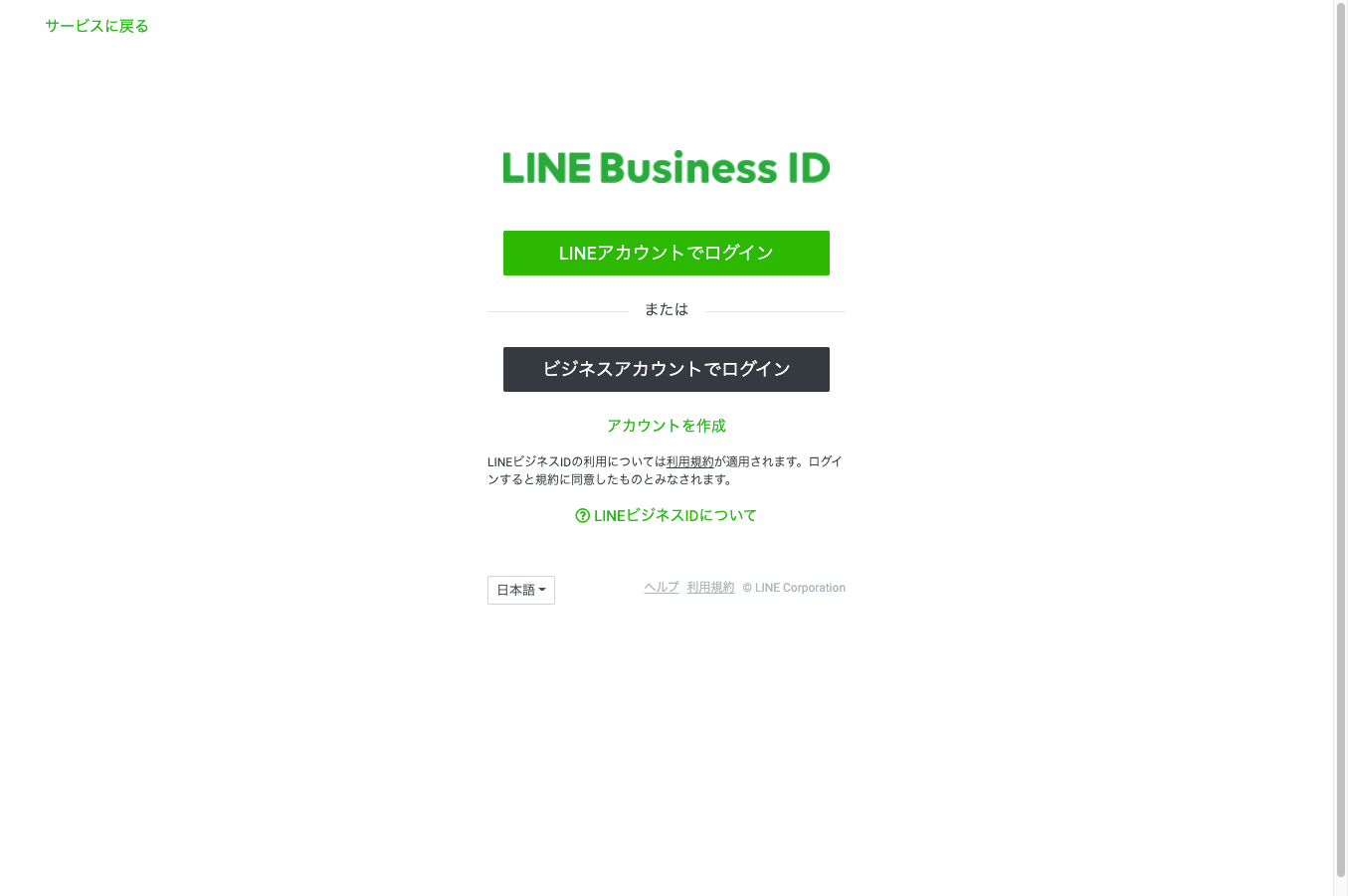
(2)アカウントリストからショップのアカウント名をクリック
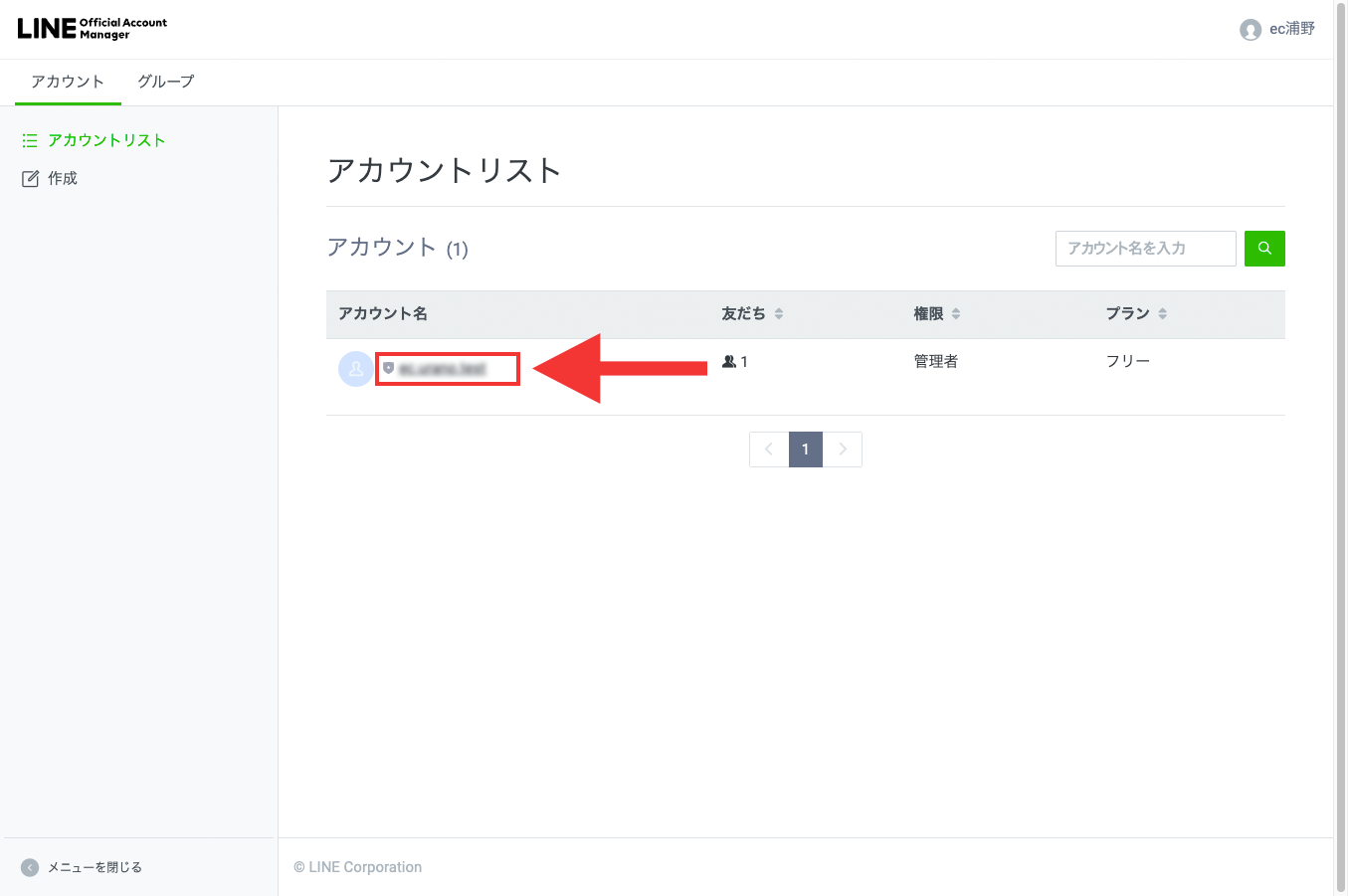
(3)アカウントホーム画面の右上『設定』をクリック
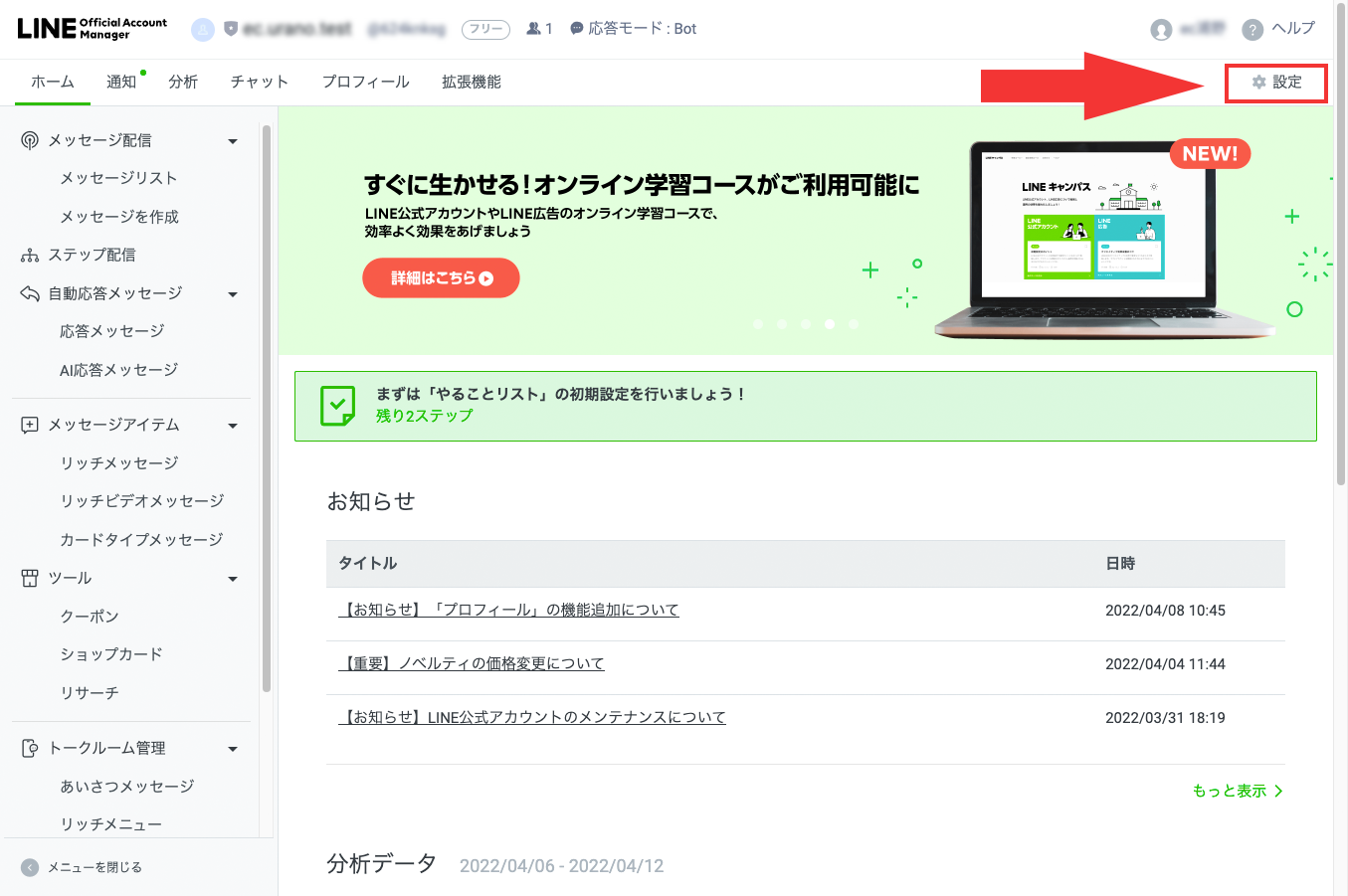
(4)左側メニューの『Messaging API』をクリック
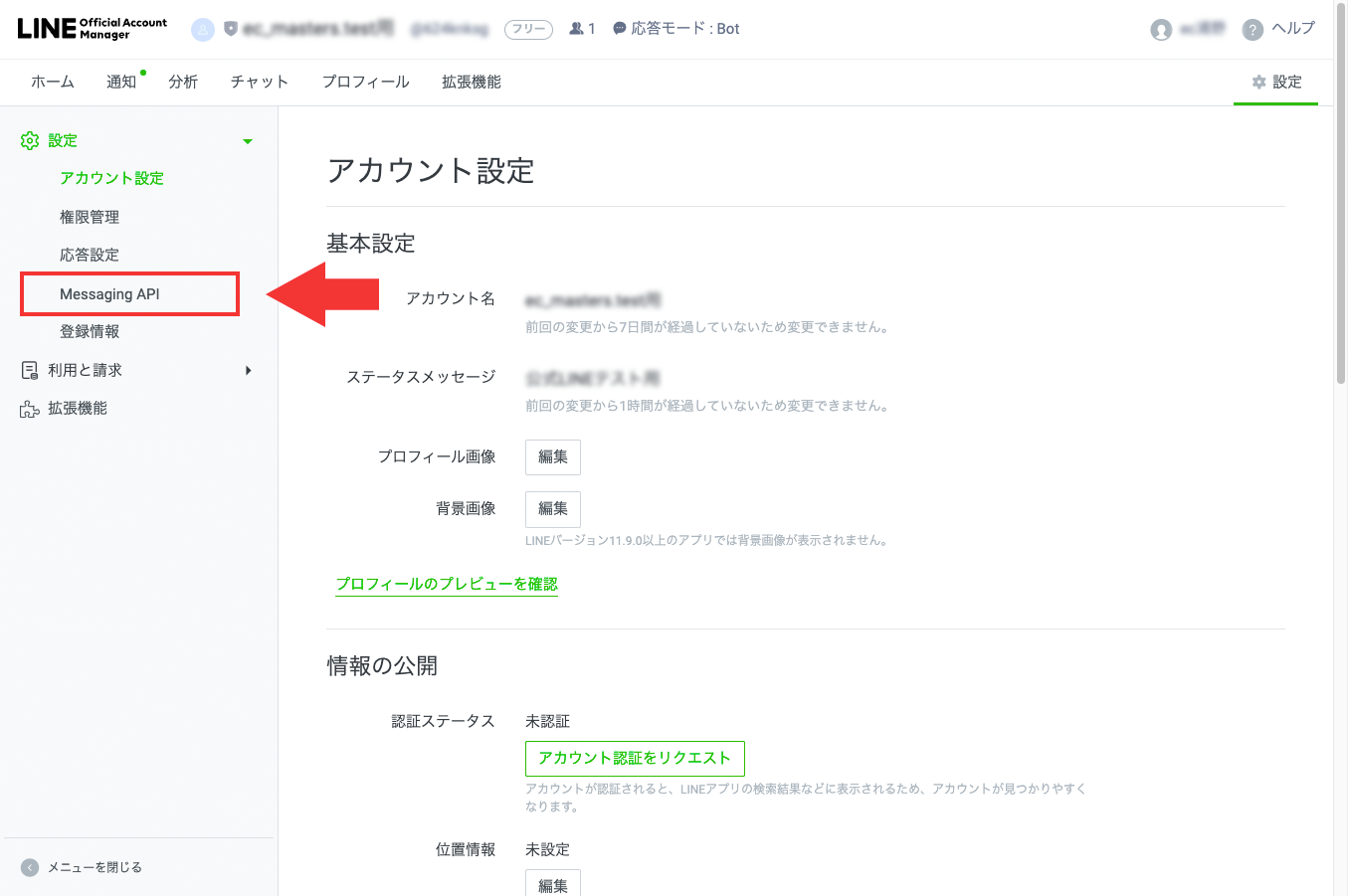
(5)『Messaging APIを利用する』をクリック
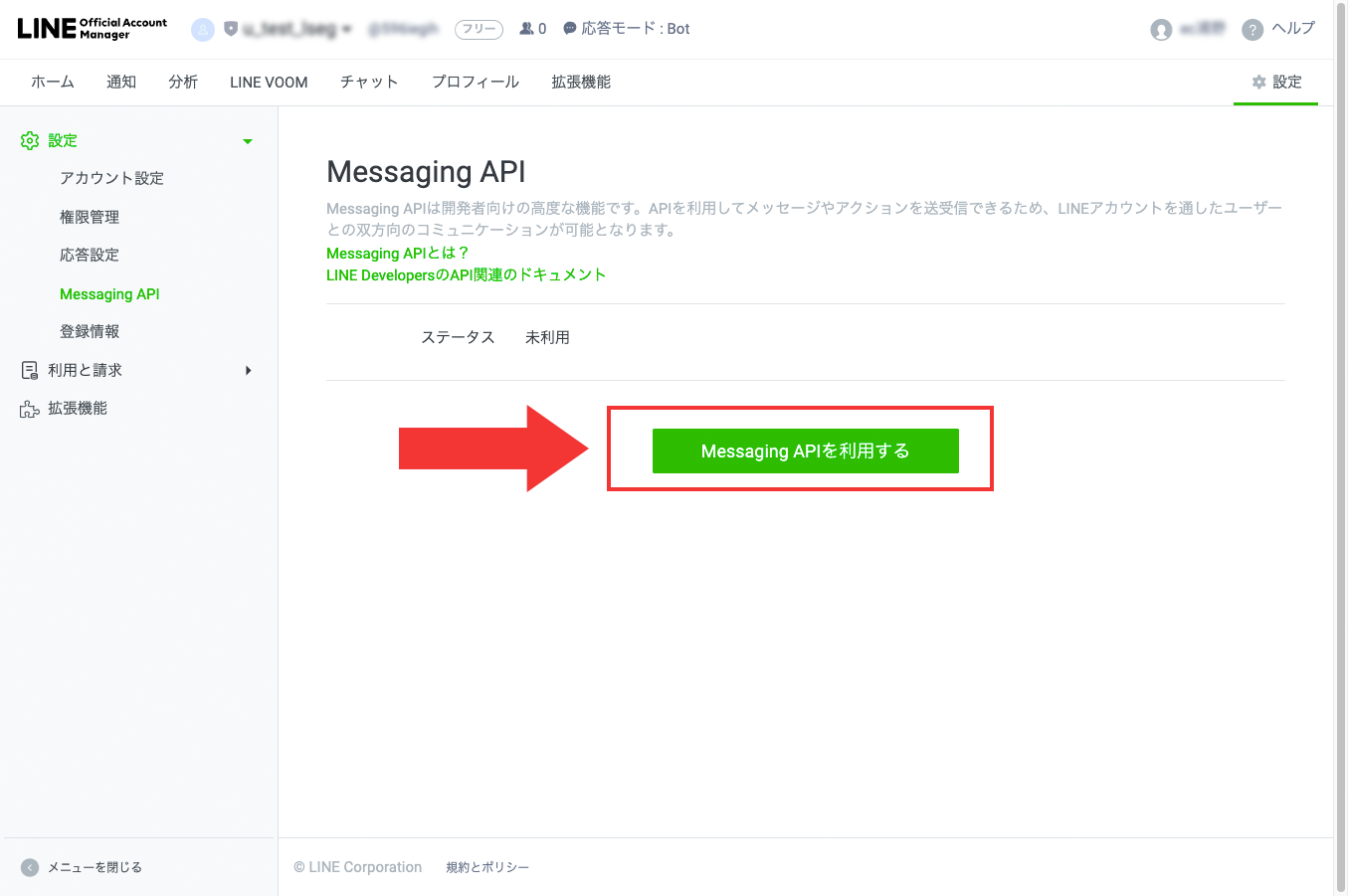
(6)ポップアップの表示にしたがって先に進みます。
プロバイダーを作成する必要がある場合、プロバイダーを作成します。
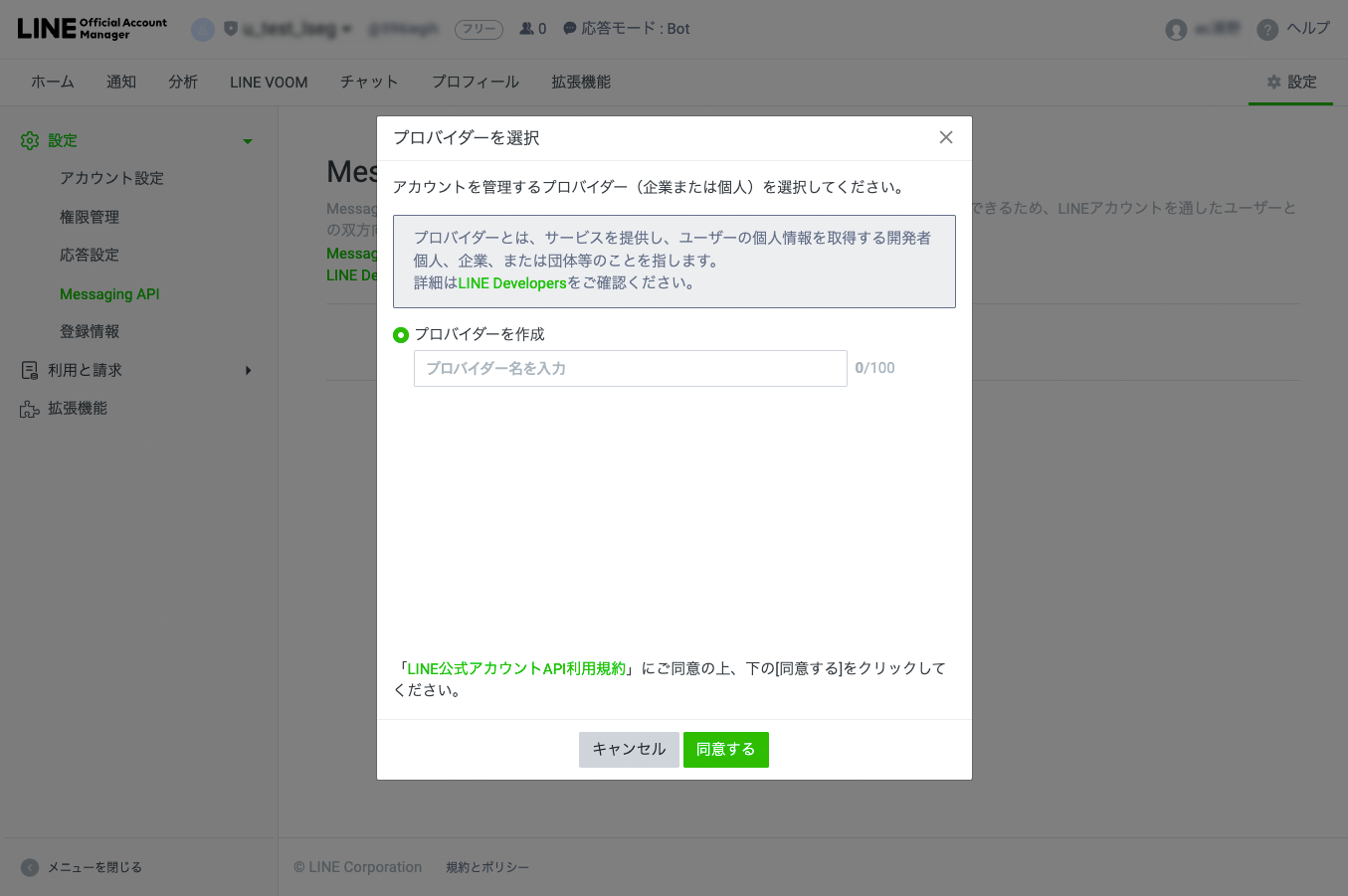
プロバイダーは貴社名やショップ名等で結構です。わかりやすい名称を入力して下さい。
※ただし、「line」「LINE」は利用できません。
(7)※初回実行時は、以下のようなポップアップが表示されます。
こちらのポップアップが表示された場合は、下記の通り情報を入力してください。
【名前】貴社名またはご担当者様名
【メールアドレス】貴社またはご担当者様のメールアドレス
※メールアドレスは、ビジネスアカウントログインの際に使用しているメールアドレスと同一で問題ございません。
(8)『同意する』ボタンを押下し、プライバシーポリシー等のURLを入力
こちらのポップアップに切り替わりましたら、プライバシーポリシーと利用規約を登録します。
プライバシーポリシー:https://admin.l-seg.com/privacy
利用規約:https://admin.l-seg.com/terms
※こちらの作業は任意ですので、入力せずにそのまま『OK』を押しても大丈夫です。
(9)内容を確認し大丈夫であれば、『OK』を押します。
(10)Messaging APIの設定が完了しました。
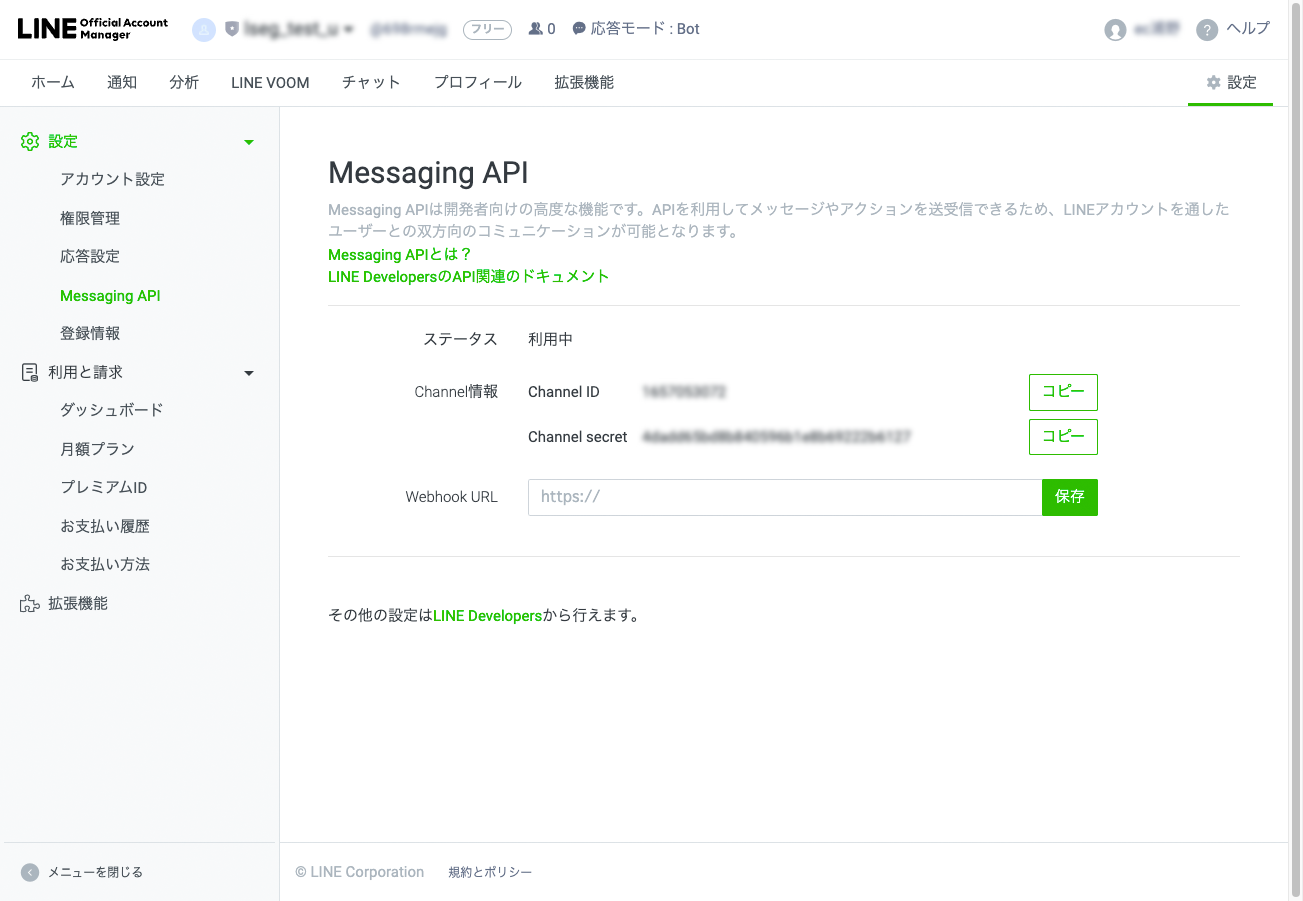
続けてMessaging APIの有効化を行います。
(11)左メニュー『応答設定』をクリックします。
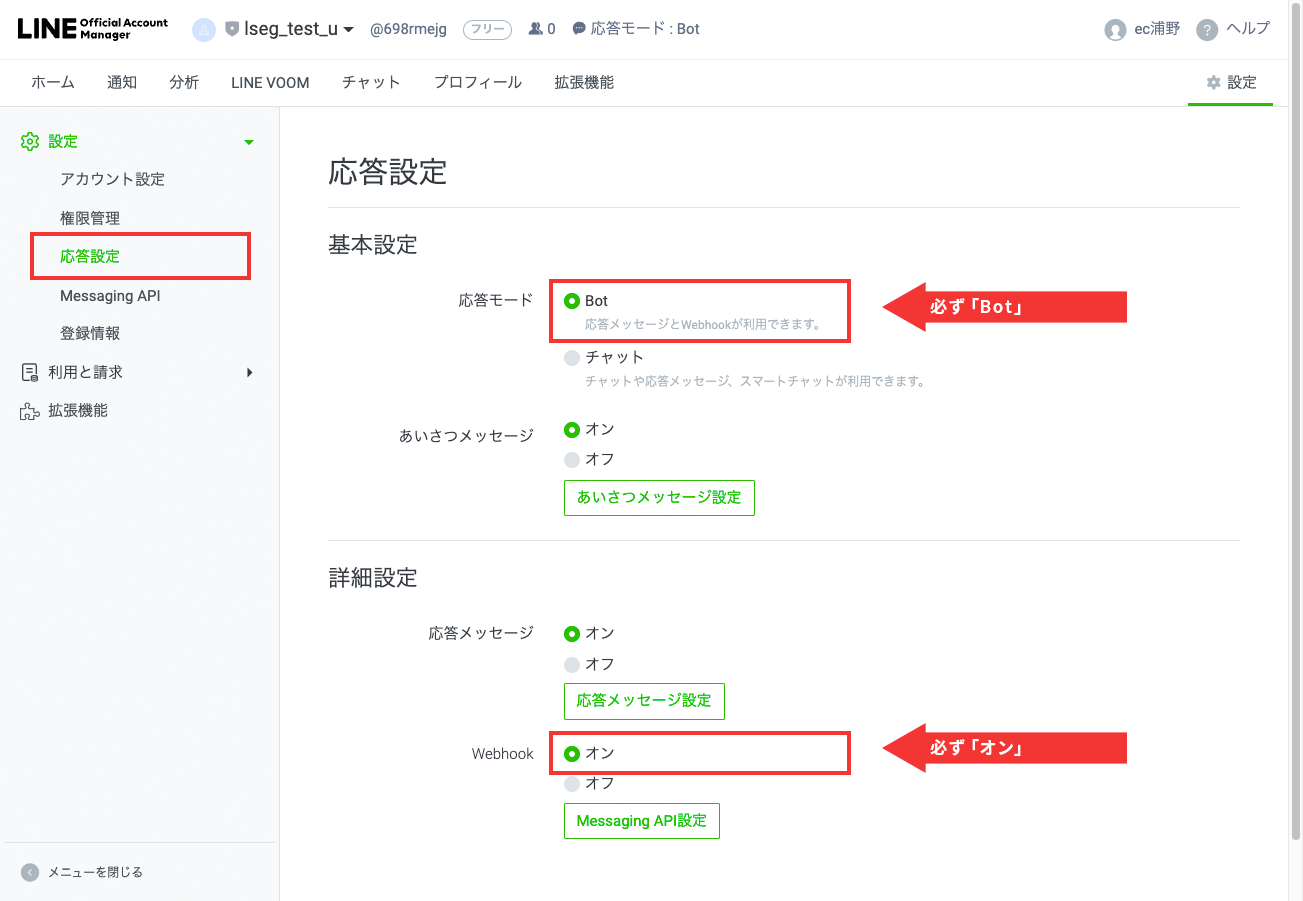
に設定して下さい。
以上で、Messaging APIの有効化が完了しました。
続けてLINEログインチャンネルの作成を行います。
次の記事